介绍
本教程将引导您了解如何使用 SkyCiv 挡土墙模块设计简单的挡土墙. 我们将介绍如何更新材料选择, 脚趾和墙壁的尺寸, 以及进行测量, 并打印您的设计的最终报告.
控制面板
控制面板位于初始屏幕的左侧,可让您更改和修改挡土墙所需的所有数据. 这包括更新茎壁高度, 脚趾偏移, 以及基础的厚度或宽度.
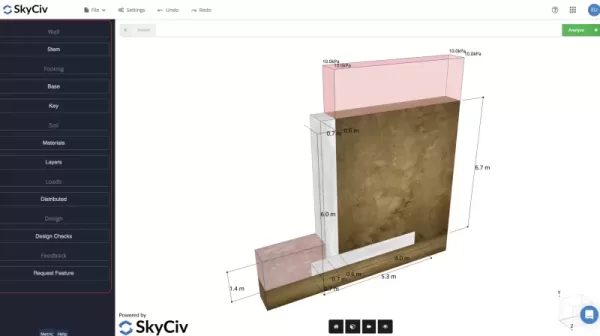
用料
完成挡土墙设计后,就该更新土壤材料属性了. 在“材料”菜单下有许多可供您选择的选项. 您可以调整您想要的土壤颜色, 以及更新摩擦角, 和单位重量.
在高级选项部分下, 您可以通过定义土壤内聚力来进一步更新土壤的材料特性, 许用承载压力, 和小号油摩擦系数.
一旦您定义了不同土壤类型的值, 您可以将它们分配给不同的土壤层或模型的不同位置. 这将使您能够根据土壤条件的独特规格来优化和更好地微调您的设计.
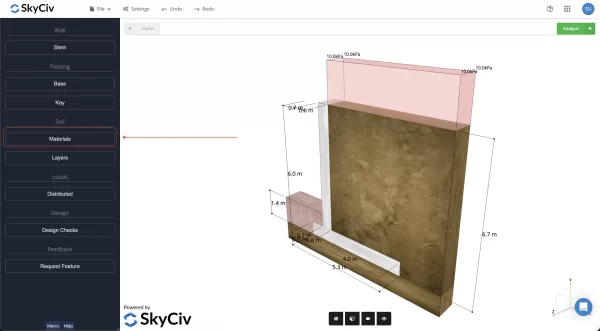
土壤区
填写每种土壤的数据后,现在是时候定义哪个土壤区域具有哪种土壤类型了. 土壤的三个区域中的每一个区域都需要有本节中列出的定义的土壤类型.
被动区将位于基础上方墙壁的低侧.
子结构区域将位于模型整个长度上的基础下方.
活动区将位于墙的高侧,高于基础.
SkyCiv 文档页面包含有关每个区域的大量信息. 随意地 阅读更多关于不同区域的信息 更好地理解我们文档网站中的分析. 通过选择每个区域, 您可以根据我们在材料部分中修改的内容以及土壤类型来更新土壤类型.
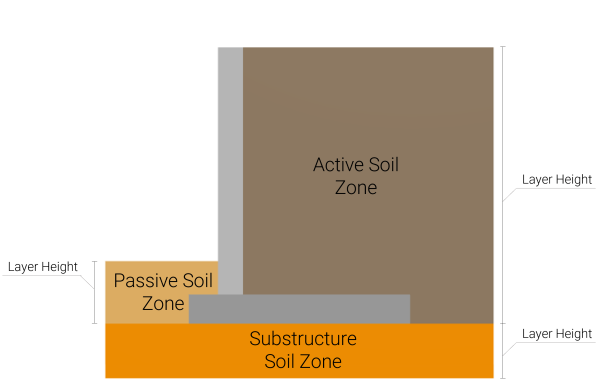
添加负载
在你为你的茎壁形状建模之后, 土壤带, 和材料条件,你准备好添加负载. 加载标志 SkyCiv挡土墙的惯例是 (-) 负向下重力压力载荷和 (+) 用于提升压力. 在大多数情况下, 你会向下利用 (-) 装货.
此模型中的载荷布置为统一设计载荷 (你可以乘以你想要的宽度来找到最终的加载条件). 添加完负载后, 你可以进入最后一步.
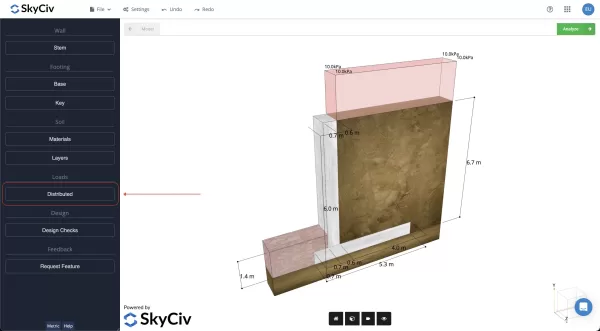
分析 & 总结报告
完成添加负载后, 您可以单击分析按钮来运行计算. 这将完成对您选择的设计的分析,并分析您的设计是成功还是失败. 阿夫最后的总结将列出您的设计是否可以基于抗倾覆分析来支撑负载, 滑行, 还有轴承. 最后, 和完成后您可以打印一份最终报告,详细说明您的发现. 恭喜, 您已使用 SkyCiv 挡土墙模块成功完成了简单的挡土墙设计!.
常问问题
是的! 我们的软件分析推翻, 稳定性分析, 和滑动.
是的 – SkyCiv 挡土墙是一个免费模块可供公众使用.
是的! 请随时致电我们 1-800-838-0899 或者发送电子邮件至我们的入职工程师 [email protected],安排今天与您和您的团队进行现场演示.


